Come convertire file SWF in MP4 (MP4 in SWF) in modo rapido e semplice
SWF (ShockWave Flash) è un formato di file Adobe Flash utilizzato per contenere file multimediali, grafica vettoriale e ActionScript. I file di animazione SWF vengono utilizzati principalmente per i giochi online. In realtà, i file SWF sono compilati da file FLA. Pertanto, non è facile modificare i file SWF. Un altro motivo per cui è necessario convertire il formato SWF in MP4 è il problema di incompatibilità. Un file con estensione SWF può essere riprodotto solo con lettori flash. Nella maggior parte dei casi, MP4 è il vincitore di SWF VS MP4. Puoi giocare, modifica e archivia file MP4 su tutti i dispositivi portatili. Non importa che tu voglia convertire SWF in MP4 o da MP4 a SWF, puoi ottenere i passaggi dettagliati qui.
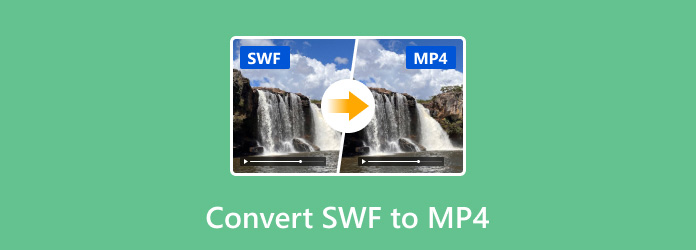
Parte 1: Miglior software di conversione da SWF a MP4
È Tipard Video Converter Ultimate che fornisce una velocità di conversione video 60 volte più veloce. È possibile convertire in batch file SWF di grandi dimensioni in MP4 con la massima velocità e la massima qualità di output. Inoltre, puoi modificare il tuo video SWF prima di convertirlo in formato MP4. Il convertitore da SWF a MP4 consente inoltre agli utenti di comprimere, ritaglia, ritaglia, unisci, ruota, filigrana e applica altri effetti video. Pertanto, è possibile convertire e modificare i file SWF in MP4 in una sola volta.
Caratteristiche principali del software SWF Converter
- 1. Converti SWF in MP4 e altri formati 1000+ con la massima qualità.
- 2. Personalizza la qualità del video, la risoluzione, la frequenza dei fotogrammi e il bitrate prima della conversione.
- 3. Velocità 60x più veloce per la conversione batch da SWF a MP4.
- 4. Lavora con Windows 10/8/7 / XP / Vista e Mac OS X 10.5 o versioni successive.
Come convertire SWF in MP4
Esegui Tipard Video Converter Ultimate. Trascina e rilascia i file SWF nell'interfaccia principale. Non esiste un limite massimo per le dimensioni del file. Inoltre, il software di conversione da SWF a MP4 supporta la conversione video batch.

Clicca su Formato icona. Imposta MP4 come formato di output. Qui puoi ottenere molti profili MP4 con risoluzione e qualità diverse. È possibile fare clic su Impostazioni per regolare le impostazioni audio e video.

Clicchi Converti tutto per convertire i video da SWF a MP4. Dopo la conversione da SWF a MP4, è possibile passare a convertito sezione per avere un controllo.

Come convertire MP4 in SWF
Avvia Tipard Video Converter Ultimate. Puoi usarlo anche come software di conversione da MP4 a SWF. Clic aggiungi file per sfogliare e aggiungere i tuoi file video MP4.

Fai clic sull'icona Formato sul lato destro del file MP4. Quindi impostare SWF come formato video di output. Oppure puoi aprire il Converti tutto in elenco per impostare SWF come formato di output per tutti i video MP4.

Passaggio 3: fare clic su Impostazioni profilo icona nella parte inferiore per regolare le impostazioni delle preferenze. Nel Generale, convertire ed Programma delle attività sezioni, è possibile gestire le impostazioni per la conversione da MP4 a SWF. Successivamente, fai clic su OK per salvare le modifiche e chiudere la finestra.
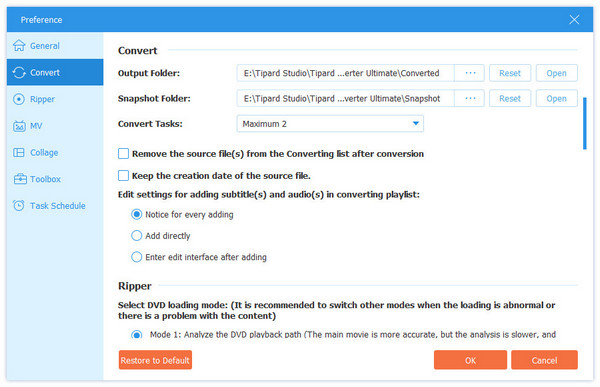
Dopo tutte le personalizzazioni, fai clic su Converti tutto per convertire i video da MP4 a SWF. È possibile ottenere rapidamente i file SWF convertiti.

Parte 2: I 10 migliori convertitori SWF per convertire SWF in MP4 gratuitamente
Se desideri convertire solo uno o due video SWF in MP4, puoi utilizzare anche un convertitore gratuito da SWF a MP4. Per gli utenti iOS e Android, puoi convertire SWF in MP4 online gratuitamente senza installare app aggiuntive. Anche se è necessario verificare prima la connessione Internet e il limite delle dimensioni del file. Ecco i 10 migliori convertitori gratuiti da SWF a MP4 per tutte le piattaforme.
Top 1: VLC Media Player
VLC Media Player è un popolare software gratuito per convertire video in MP4. Puoi giocare e convertire SWF in MP4 gratuitamente su multipiattaforma.
PRO:
- 1. VLC è un'app di conversione da SWF a MP4 gratuita per Windows, Mac, Linux, iOS e Android.
- 2. Puoi giocare e convertire SWF in MP4 con VLC Media Player.
Contro:
- 1. È scomodo convertire SWF in MP4 gratuitamente con VLC Media Player.
- 2. L'interfaccia utente non è aggiornata.
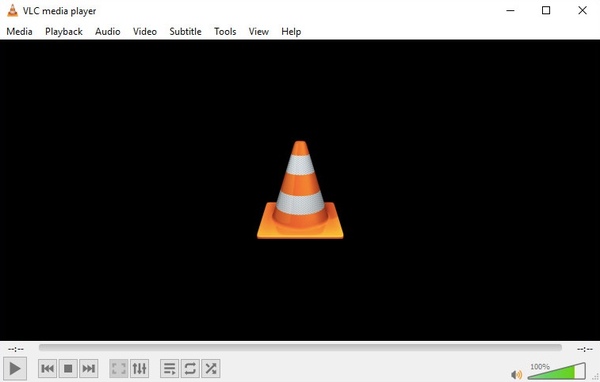
Top 2: HandBrake
HandBrake è un convertitore video gratuito e open source in grado di convertire video da SWF a MP4. È possibile regolare l'encoder video, la qualità, la frequenza dei fotogrammi e altre impostazioni di output prima di convertire i video in MP4.
PRO:
- 1. Converti SWF in MP4 con HandBrake su Windows, Mac e Linux.
- 2. Modifica le impostazioni video e aumenta la qualità del video.
Contro:
- 1. Non tutte le funzioni sono visibili nell'interfaccia HandBrake.
- 2. HandBrake richiede prestazioni elevate del computer.
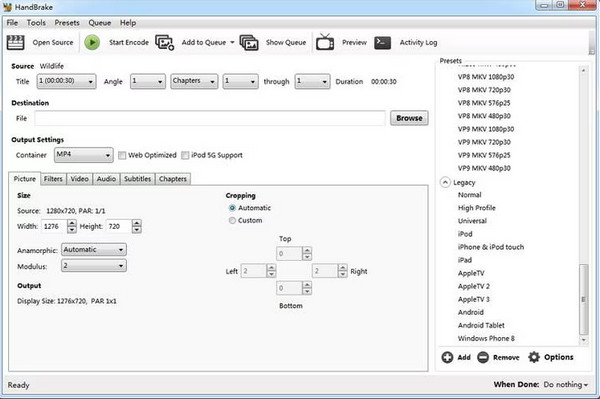
Top 3: conversione online gratuita
Se desideri convertire SWF in MP4 su iPhone o Android, puoi utilizzare onlineconvertfree per convertire gratuitamente i file SWF. Non è necessario installare app aggiuntive sul telefono.
PRO:
- 1. Converti un video da .swf a .mp4 gratuitamente online.
- 2. Fornisce le informazioni di base sui formati SWF e MP4.
Contro:
- 1. Impossibile regolare le impostazioni video di uscita.
- 2. Molti annunci sullo schermo.
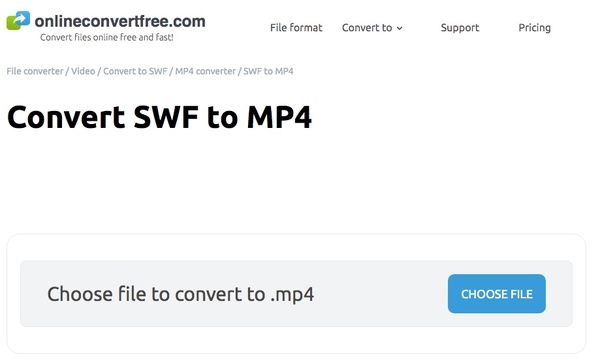
Top 4: Convertio
Convertio consente agli utenti di convertire video SWF in MP4 sia da fonti online che offline. Se i file SWF sono archiviati nello spazio di archiviazione cloud, è possibile eseguire convertio.co per convertire direttamente i video da SWF a MP4.
PRO:
- 1. Converti i file SWF in MP4 da Dropbox, Google Drive, URL o desktop.
- 2. Salvare il video MP4 convertito su Dropbox o Google Drive.
Contro:
- 1. La dimensione massima del file SWF non deve essere superiore a 100 MB.
- 2. La qualità del video è ridotta.
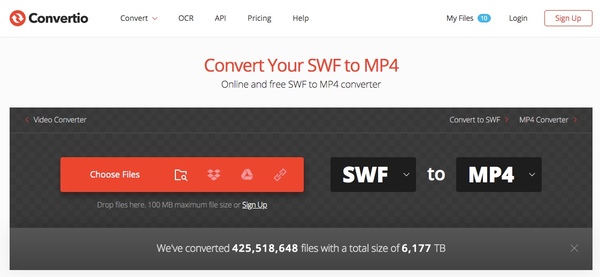
Top 5: conversione dei file
Puoi convertire SWF in MP4 online gratuitamente con diversi livelli di qualità utilizzando files-conversion.com. Inoltre, puoi scegliere più dimensioni dello schermo da 320 × 240 e oltre.
PRO:
- 1. Converti SWF in MP4 gratuitamente online con schermi di varie dimensioni.
- 2. Regola la qualità del video MP4 da bassa a molto alta.
Contro:
- 1. Mancanza del supporto per la conversione batch.
- 2. È lento convertire un video da SWF a MP4.
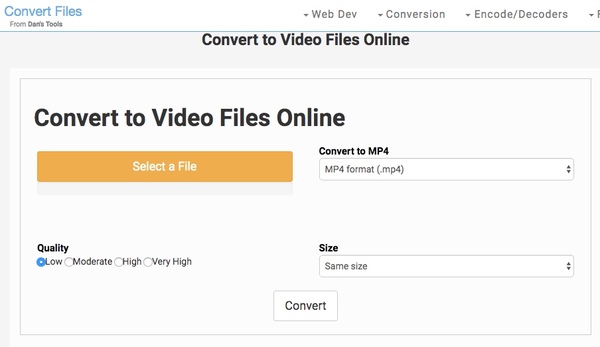
In alto 6: CloudConvert
CloudConvert è un convertitore video online in grado di convertire SWF in MP4 e altri 200 formati. È possibile ottenere strumenti di modifica di base per elaborare i file SWF prima della conversione di MP4.
PRO:
- 1. Conert il file SWF in MP4 online gratuitamente con una semplice interfaccia.
- 2. Ottieni l'editor video online integrato per tagliare, ritagliare e regolare le impostazioni audio e video.
Contro:
- 1. Il convertitore da SWF online a MP4 online non funziona occasionalmente.
- 2. CloudConvert potrebbe bloccarsi durante la conversione di file di grandi dimensioni.
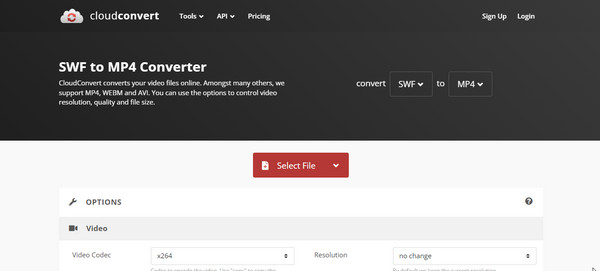
Top 7: FreeFileConvert
Se vuoi convertire non più di 5 file SWF in formato MP4, puoi usare FreeFileConvert come convertitore online da SWF a MP4. È supportato per importare file video SWF dall'unità locale, dall'URL o dal cloud.
PRO:
- 1. Converti SWF in MP4 da URL, cloud o desktop.
- 2. L'interfaccia utente è amichevole per i principianti.
Contro:
- 1. Puoi convertire fino a 5 file SWF in formato MP4 alla volta.
- 2. La dimensione massima totale del file è 300 MB.
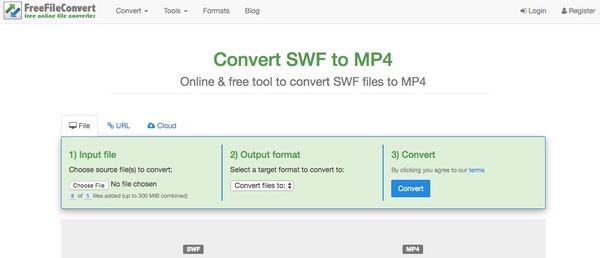
Primi 8: FileZigZag
FileZigZag è un convertitore video sicuro per convertire online i video da SWF a MP4. È possibile convertire altri file multimediali in FileZigZag. La conversione totale non dovrebbe essere superiore a 10 file al giorno.
PRO:
- 1. Converti i file SWF in MP4 online senza registrazione o installazione.
- 2. I file SWF caricati verranno eliminati automaticamente dopo 30 minuti.
Contro:
- 1. Converti fino a 10 file SWF in formato MP4 al giorno.
- 2. Converti un file SWF in MP4 online fino a 50 MB.
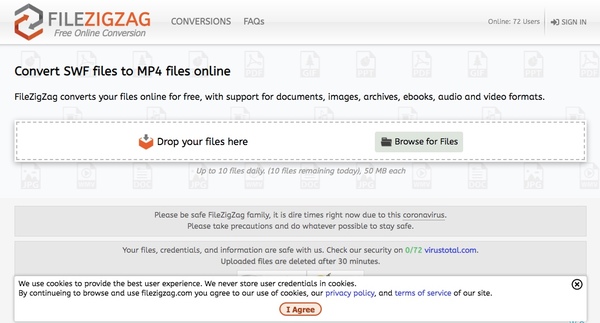
Top 9: Aconvert
Aconvert aggiorna di recente il limite della dimensione massima del file. Puoi convertire non più di 10 file video SWF in MP4 per conversione online. La dimensione massima del file è 40 MB.
PRO:
- 1. Converti i file SWF caricati da URL, Google Drive o Dropbox.
- 2. Mostra la tabella di confronto dei formati SWF e MP4.
Contro:
- 1. Puoi convertire online SWF in MP4 online gratuitamente fino a 10 file.
- 2. Visualizza molti annunci sullo schermo.
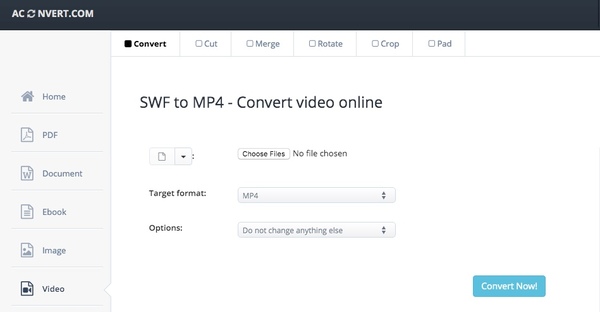
Top 10: Freemake Video Converter
Freemake Video Converter consente agli utenti di convertire gratuitamente video da SWF a MP4. Tuttavia, ci sarà una filigrana nel tuo video MP4 convertito. È necessario eseguire l'aggiornamento alla versione completa per rimuovere la filigrana.
PRO:
- 1. Converti i file SWF in MP4 da fonti online e offline.
- 2. Taglia, unisci e ruota i video clip SWF.
Contro:
- 1. La conversione video da SWF a MP4 non è veloce.
- 2. Freemake Video Converter è stato aggiornato dal 2017.
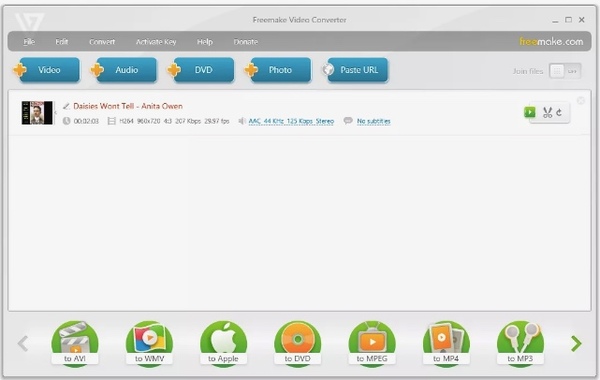
Questi sono i migliori convertitori video SWF online e offline che possono convertire i file SWF in MP4 con una qualità abbastanza buona. Se vuoi solo convertire un video SWF in MP4 con meno di 50 MB, non importa molto quale convertitore da SWF a MP4 scegliere. Per le persone che hanno bisogno di convertire i file SWF in MP4 oltre i 300 MB e oltre, sicuramente non dovresti perdere Tipard Video Converter Ultimate. Puoi convertire file video di grandi dimensioni da SWF a MP4 o altri formati con velocità superveloce. A proposito, Tipard VCU può funzionare come editor video per modificare e gestire tutti i file video e audio sul tuo computer.







